其实服务器架设教程的问题并不复杂,但是又很多的朋友都不太了解双IP服务器,因此呢,今天小编就来为大家分享服务器架设教程的一些知识,希望可以帮助到大家,下面我们一起来看看这个问题的分析吧!
一、双IP服务器***架设一个区
我自己吸取网上的大部份贴子的经验,修改了一下。
发出来让大家研究一下。
我现在也是这样使用双线路双网卡的。已正常运行两个多月了。
首先要求服务器双网卡,俩个全部为固定ip,不使用路由器(使用路有的不知道有没有什么不同)。
下面的分别是两路外网IP的举例,本人的自己的IP就不说出来了,用这个作为例子行了。
如果你有更好的方法,可和我联系:QQ:53538885
192.168.0.138是外网A
192.168.0.168是外网B
-----------------------------------------------------------------------------
-----------------------------------------------------------------------------
D:/Mirserver/Mir200/!servertable.txt
0 192.168.0.138 7200
1 192.168.0.138 7200
D:/Mirserver/Mir200/!runaddr.txt
192.168.0.138
D:/Mirserver/Mir200/!setup.txt
里面的IP全部用192.168.0.138
-----------------------------------------------------------------------------
-----------------------------------------------------------------------------
D:/MirServer/gate_server/LoginGate7000和 7001 2个
第一个:
[server]
Color=Red
Title='login: 7000'
ServerPort=5500
GatePort=7000
index=0
Server1=192.168.0.138
Server2=
Server3=
Server4=
Server5=
第二个:
[server]
Color=Red
Title='login: 7001'
ServerPort=5500
GatePort=7001
index=0
Server1=192.168.0.168
Server2=
Server3=
Server4=
Server5=
-----------------------------------------------------------------------------
-----------------------------------------------------------------------------
D:/MirServer/MUD2/Logsrv
!addrtable.txt
;No space allowed
;Server Title Remote Public Gates...
柔情传奇 Line1-255 192.168.0.138 192.168.0.138 192.168.0.138:7100
柔情传奇 Line2-255 192.168.0.168 192.168.0.168 192.168.0.168:7101
!serveraddr.txt
192.168.0.138
192.168.0.138
192.168.0.138
192.168.0.168
Logsrv.ini
[server]
DBServer=192.168.0.138
DBSPort=16300
FeePort=16301
LogPort=16302
ReadyServers=0
EnableMakingID=TRUE
EnableTrial=FALSE
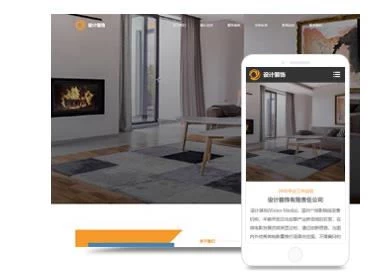
CountLogDir=D:/mirserver/mud2/LoginSrv/CountLog/
WebLogDir=D:/mirserver/Share/GameWFolder/
FeedIDList=D:/mirserver/Share/Feed/FeedIDList.txt
FeedIPList=D:/mirserver/Share/Feed/FeedIPList.txt
[DB]
IdDir='./IDDB/'
D:/MirServer/gate_server/SelChrGate7100和 7101 2个
第一个:
[server]
Color=Green
Title='Gate30-7100'
ServerPort=5100
GatePort=7100
SelPort=7201
index=0
Server1=192.168.0.138
Server2=
Server3=
Server4=
Server5=
第二个:
[server]
Color=Green
Title='Gate30-7101'
ServerPort=5100
GatePort=7101
SelPort=7201
index=0
Server1=192.168.0.168
Server2=
Server3=
Server4=
Server5=
-----------------------------------------------------------------------------
-----------------------------------------------------------------------------
D:/Mirserver/Mud2/DBServer下面
!serverinfo.txt
192.168.0.138 192.168.0.138 7200
192.168.0.168 192.168.0.168 7200
!addrtable.txt
192.168.0.138 192.168.0.168
DBSRC.INI
[Setup]
ServerName=柔情传奇
Port=6000
MapFile=D:/mirserver/Mir200/Envir/MapInfo.txt
ViewHackMsg=1
[Server]
;游戏数据库管理配置
IDSAddr=192.168.0.138
IDSPort=5600
[DB]
dir=D:/mirserver/mud2/DBsrv200/FDB
IdDir=D:/mirserver/mud2/DBsrv200/FDB
HumDir=D:/mirserver/mud2/DBsrv200/FDB
FeeDir=D:/mirserver/mud2/DBsrv200/FDB
Backup=D:/mirserver/mud2/DBsrv200/Backup
connectDir=D:/mirserver/mud2/DBsrv200/Connection
LogDir=D:/mirserver/mud2/DBsrv200/Log/
-----------------------------------------------------------------------------
-----------------------------------------------------------------------------
我是用翎风的RUNGATE的
D:/Mirserver/Mud2/RunGate/RunGate.ini,可以开3个
[server]
Title=柔情传奇7200
GatePort=7200
ServerPort=5000
index=0
Server1=192.168.0.138
Server2=192.168.0.168
Server3=
Server4=
Server5=
ListenAddr=192.168.0.138
GateAddr=0.0.0.0
[Reg]
RegKey=0123456789
ServerAddr=192.168.0.138
ServerPort=65000
请自行测试!谢谢
下面是另一个参考。你可以看下
--------------------------------------------------------
双线双机开两个支持双线的区教程
使用条件准备:
支持windows2000 windows2003 windowsxp系统
使用翎风0716的LoginSrv.exe DBServer.exe LoginGate.exe SelGate.exe
两公网IP假设是:
电信:5.5.5.5
网通:8.8.8.8
内网Ip假设是:
192.168.0.1
192.168.0.2
两台机器机器A机器B
两个传奇名字假设为:
A传奇
B传奇
第一步、配置机器
1、配置机器A
A网卡1设置公网IP为5.5.5.5,网关全设好,测试能不能上网,设置此连接共享
A网卡2设置IP为:192.168.0.1不要设置网关了
2、配置机器B
B网卡1设置公网IP为8.8.8.8,网关全设好,测试能不能上网,设置此连接共享
B网卡2设置IP为:192.168.0.2不要设置网关了
把两台机器通过*机连起来,确保网络畅通,网络畅通后进入第二步。
第二步、分配程序
机器A运行
1、共用的 LoginSrv.exe(ID数据管理中心),这是两个传奇共用的程序
2、共用的 LoginGate.exe(帐号登陆网关)
3、机器A的 DBServer.exe(数据中心)
4、机器A的 M2server.exe(主程序)
5、机器A的 SelGate.exe(角色选择网关)
6、机器A的 rungate.exe(可以三开,自己配置吧,这个简单)
7、机器A的 LogDataServer.exe(机器A传奇物品记录程序)
8、机器B的 SelGate.exe(角色选择网关)
9、机器B的 rungate.exe(可以三开,自己配置吧,这个简单)
机器B运行
1、共用的 LoginGate.exe(帐号登陆网关)
2、机器B的 DBServer.exe(数据中心)
3、机器B的 M2server.exe(主程序)
4、机器B的 SelGate.exe(角色选择网关)
5、机器B的 rungate.exe(可以三开,自己配置吧,这个简单)
6、机器B的 LogDataServer.exe(机器A传奇物品记录程序)
7、机器A的 SelGate.exe(角色选择网关)
8、机器A的 rungate.exe(可以三开,自己配置吧,这个简单)
把目录和名字弄得利索点,千万别搞乱了,乱一点黑屏别怪我没告诉你,现在程序分配好了,进入下一步配置
第三步、配置机器A程序(先说公用的程序,然后A.然后B)
1、共用的 LoginSrv.exe
①、Logsrv.ini中所有IP为:192.168.0.1
②、!serveraddr.txt中
192.168.0.1
192.168.0.2
③、!addrtable.txt内容(这个至关重要,端口一定别弄错)
;Server Title Remote Public Gate...
A传奇 Title1 192.168.0.1 219.219.219.219 219.219.219.219:7100
A传奇 Title2 192.168.0.2 218.218.218.218 218.218.218.218:8100
B传奇 Title3 192.168.0.1 219.219.219.219 219.219.219.219:8100
B传奇 Title4 192.168.0.2 218.218.218.218 218.218.218.218:7100
2、共用的LoginGate.exe
Config.ini内容
[LoginGate]
Title=电信登陆
ServerAddr=192.168.0.1
ServerPort=5500
GateAddr=0.0.0.0
GatePort=7000
ShowLogLevel=3
MaxConnOfIPaddr=20
BlockMethod=0
KeepConnectTimeOut=60000
3、A传奇的 DBServer.exe
①、dbsrc.ini
IP全部设为 192.168.0.1
②、!serverinfo.txt内容
192.168.0.1 219.219.219.219 7200
192.168.0.2 218.218.218.218 8200
③、!addrtable.txt
192.168.0.1
192.168.0.2
4、A传奇的 M2server.exe(主程序)
!Setup.txt内所有IP设为 192.168.0.1(除了验证端的IP)
5、A传奇的 SelGate.exe(角色选择网关)
Config.ini文件内容
[SelGate]
Title=A传奇选择角色网关
ServerAddr=192.168.0.1
ServerPort=5100
GateAddr=0.0.0.0
GatePort=7100
ShowLogLevel=3
MaxConnOfIPaddr=20
BlockMethod=0
KeepConnectTimeOut=60000
GatePort1=7101
6、机器A的 rungate.exe我用的神州的版把ip设为192.168.0.1即可
7、机器B的 SelGate.exe(角色选择网关)
Config.ini文件内容
[SelGate]
Title=A传奇选择角色网关
ServerAddr=192.168.0.2
ServerPort=5100
GateAddr=0.0.0.0
GatePort=8100
ShowLogLevel=3
MaxConnOfIPaddr=20
BlockMethod=0
KeepConnectTimeOut=60000
GatePort1=8101
8、机器A的 rungate.exe把服务器IP设为 192.168.0.2
这样服务器机器A配置完毕进入下一步
第三步、配置机器B程序(先说公用的程序,然后A.然后B)
1、共用的 LoginGate.exe(帐号登陆网关)(这个和机器A配置一样)
[LoginGate]
Title=网通登陆网关
ServerAddr=192.168.0.1
ServerPort=5500
GateAddr=0.0.0.0
GatePort=7000
ShowLogLevel=3
MaxConnOfIPaddr=20
BlockMethod=0
KeepConnectTimeOut=60000
2、机器A传奇的 SelGate.exe(角色选择网关)
Config.ini文件内容
[SelGate]
Title=A传奇选择角色网关
ServerAddr=192.168.0.1
ServerPort=5100
GateAddr=0.0.0.0
GatePort=8100
ShowLogLevel=3
MaxConnOfIPaddr=20
BlockMethod=0
KeepConnectTimeOut=60000
GatePort1=8101
3、机器A的 rungate.exe把服务器IP设为 192.168.0.1
4、机器B的 DBServer.exe(数据中心)
①、dbsrc.ini内容中的
[Server]
IDSAddr=192.168.0.1——(设置为A机器的IP)
IDSPort=5600
其他的ip除了验证Ip外全部设为192.168.0.2
②、!serverinfo.txt内容
192.168.0.2 218.218.218.218 7200
192.168.0.1 219.219.219.219 8200
③、!addrtable.txt
192.168.0.1
192.168.0.2
5、机器B传奇的 M2server.exe(主程序)
!Setup.txt内容中的
[Server]下
IDSAddr=192.168.0.1——(设置为A机器的IP)
IDSPort=5600
其他的ip除了验证Ip外全部设为192.168.0.2
6、机器B传奇的 SelGate.exe(角色选择网关)
Config.ini文件内容
[SelGate]
Title=传奇B选择角色网关
ServerAddr=192.168.0.2
ServerPort=5100
GateAddr=0.0.0.0
GatePort=7100
ShowLogLevel=3
MaxConnOfIPaddr=20
BlockMethod=0
KeepConnectTimeOut=60000
GatePort1=7101
7、机器B传奇的 rungate.exe把服务器IP设为 192.168.0.2
二、如何在web服务器部署一个网站
要准备以下的资料
1.注册域名。最好能和社团有点关联
2.选择网站系统。例如wordpress,zblog,emblog等都可以。
3.选择云服务器,例如阿里或者腾讯等
4.解析域名到服务器
5.发布*客系统到云主机
以上步骤还是需要一些知识的。
以下是在linux服务器中搭建网站的过程了,安全*高,系统资源也很充足。
步骤方法
一、先去域名注册商那里注册一个自己喜欢的域名,常用的域名注册商有:万网、新网、西部数码等;
二、需要选购租用一台服务器,考虑到是个人*客可以先选择使用虚拟主机;如果使用国内服务器或者虚拟主机的话,需要对域名进行备案,备案流程比较简单,可以联系服务器商代备即可。
三、网站程序,这里是一个网站的核心。个人*客网站建议选用网站*客程序,常用的有WordPress、zblog等。
四、对自己选好的网站程序本地搭建成网站,然后进行修改调整,使其成为自己专属的*客网站,本地搭建可以网上搜一下本地环境安装包来配置本地环境;再按照所用程序官方教程进行安装使用。
五、网站调整好以后,需要通过FTP等工具把网站程序上传到服务器;然后在服务器绑定自己注册的域名;再去域名服务商那里对域名解析,解析到自己服务器上。
六、等待域名解析生效后,在浏览器栏输入域名就可以访问自己的*客了,至此,网站建设完成。老魏为此写过云服务器手动建站等多篇教程,看完有疑问可以问,看到了就回答。
三、如何架设软路由(详细教程)
宽带怎样架设路由器?怎样设置路由器?宽带路由器也是一种共享上网设备,同路由式ADSL Modem相似,它也具有“路由”的功能,可以取代代理服务器的位置而成为客户机的“网关”。客户机就通过这个“网关”来上网。而且,多数宽带路由器上面还带有4口或者5*换机,客户机只要把网线插在宽带路由器的*机口中,再进行简单的配置就可以上网了。它的组网方式如图1所示。图1宽带路由器支持多种Inter接入方式的共享,例如ADSL、FTTB+LAN(光纤到楼+局域网到户)、闭路线宽带(即Cable Modem)、普通56Kbps Modem拨号上网等。不过,对于ADSL接入方式,它只支持以太式ADSL Modem。下面,我们依旧以Windows 2000平台为基础,以ASUS(华硕)AAM6000EV非路由以太式ADSL Modem和TP-Link(普瑞尔)TL-R宽带路由器为例,来讲解宽带路由器共享ADSL的方法(其他品牌的宽带路由器在设置界面上会有所不同,但需要设置的地方和具体设置内容几乎都是相同的)。首先,确保ADSL Modem工作正常,即我们已经能够通过它上网。然后,我们切断计算机和ADSL Modem的电源,把TL-R宽带路由器连接进来。图2 TL-R宽带路由器如图2所示,它是专门针对家庭用户和小型办公室而开发的共享上网设备。它集成了4口10/100Mbps*机,用于连接需要上网的用户计算机。而背面板上的WAN口,则是用来连接ADSL Modem等网络接入设备的。首先,我们把随AAM6000EV附送的那条直通式双绞线连接Modem的RJ-45口和TL-R的WAN口(原来这条直通式双绞线是用来连接Modem和计算机的),然后,再用直通式双绞线连接计算机上网卡的RJ-45口和TL-R的*机口(LAN口)。连接好以后,接通Modem和TL-R的电源,开启计算机。一、宽带路由器的配置现在,我们要对TL-R宽带路由器进行简单的配置,让它能够代替计算机进行自动拨号。图3同大多数以太式ADSL Modem一样,TL-R宽带路由器也具有一个IP,且采用Web页管理方式。我们可以在IE浏览器栏中输入“”进入管理页面来对它进行设置。TL-R出厂时默认的IP是“192.168.123.254”,子网掩码为“255.255.255.0”。我们要注意,现在在计算机的IE浏览器栏中输入“ ”是无法访问管理页面的,道理很简单:IP要处于同一个网段才可以进行访问。于是我们首先要修改计算机本地连接的IP。图4在系统桌面上鼠标右击“网上邻居”图标,在弹出的快捷菜单中选择“属*”项,弹出的“网络和拨号连接”对话框。在该对话框中选中“本地连接”,再鼠标右击,在弹出的菜单中选择“属*”项,进入“本地连接属*”对话框。在该对话框中,选择“Inter协议(TCP/IP)”项,“属*”按钮,进入“TCP/IP属*”对话框。在该对话框中,将IP设置为“192.168.123.x”(x为1~253的自然数)(例如本例中的“192.168.123.200”),同时将网关设置为“192.168.123.254”(图3)。连续两次“确定”后,设置立即生效。现在,我们可以在IE栏中输入“ ”进入TL-R的管理页面了。图5在出现的登陆页面左侧登录框输入默认密码“admin”进入管理页面。在管理页面左侧的菜单中,选择“Primary Setup”(主要设置)项,出现如图4所示的对话框。在该对话框中,显示有TL-R的默认IP以及WAN(广域网)的类型,默认为“Dynamic IP Address”(动态IP)。“Change”(更改)按钮,进入图5所示对话框,在该对话框中,我们需要点选“PPP over Ether”来将WAN类型更改为“PPPoE”(局域网上的点对点协议),这是因为ADSL拨号采用的是该协议。点选后,“S*e”按钮进入下一步的对话框。在这里,我们需要设定ADSL的账号和密码(即ISP提供给你的ADSL用户名和密码),以后,拨号的任务就交给TL-R了。填写完毕,我们需要保存设置。不过且慢!!我们仔细思考网上数据传送到用户计算机的过程,是从Inter→ADSL Modem→宽带路由器→本机,而前面我们已经看到为了访问宽带路由器,我们必须将本地连接的IP段和宽带路由器的IP段统一起来才行,那么,进而联想到ADSL Modem——ASUS AAM6000EV以太式ADSL Modem的默认私有IP是“192.168.1.1”(多数以太式ADSL Modem出厂默认IP都是“192.168.1.1”),子网掩码为“255.255.255.0”。很显然,和“192.168.254.x”不在一个网段上,也就是说,这时TL-R是无法访问ADSL Modem的,数据也无法传送。只有当ADSL Modem、宽带路由器、本地连接三者的IP段统一的时候,才能实现互访和数据传输!所以,我们还需要将TL-R的IP进行修改,我们建议将IP修改成与ADSL Modem同网段,例如本例的“192.168.1.2”,子网掩码“255.255.255.0”(图6)。最后“S*e”按钮保存设置,并“Reboot”立即重新启动TL-R宽带路由器使设置生效。图6二、客户机的配置当TL-R重新启动后,会弹出一个显示有“System is restarted Please reconnect manually”(系统已重启,请手动连接)字样的对话框让我们重新连接管理页面。这时你再次在IE栏中输入“ ”已无法访问该管理页面了,因为TL-R的IP段已经做了修改,和现有本地连接的IP又不在一个段上了。所以现在我们需要重新配置客户机。图7进入图4所示对话框,在这里,将IP修改为“192.168.1.x”(x为3~255的自然数)(本例中为“192.168.1.3),子网掩码依旧是“255.255.255.0”。由于TL-R现在取代了以前的代理服务器,起到一个“网关”的作用,所以这里我们将“网关”设置为TL-R的IP“192.168.1.2”。由于采用的是“网关”式共享,那么客户机的DNS服务器也应该指向“网关”,即“192.168.1.2”(图7)(关于这一点,我们在用SyGate共享组网时已提及)。三、宽带路由器拨号连接Inter现在,ADSL Modem、宽带路由器、本地连接的私有IP都处在同一个网段下,能够实现数据传送了。在IE栏中输入“ ”,然后输入管理密码进入TL-R管理页面,右下角的“Connect”按钮进行拨号连接。等待约5秒钟后,连接成功,同时TL-R将显示获得的公有IP、ISP的DNS服务器等信息(图8)。图8现在客户机可以上网了。打开IE,输入网址——Go!!以后要上网时,只要将ADSL Modem和TL-R的电源打开,TL-R就会自动拨号并连接上Inter。这时计算机登录后,就可以上网了,无须任何额外的操作。如果不想上网了,关闭TL-R的电源即可。 TL-R支持4台计算机共享上网,如果多于4台计算机,可以再加一个集线器(或*机),组网方式如图9。图9【路由式ADSL共享的优缺点】可能有的读者会说,我又不要共享上网,路由不路由无所谓。的确,如果对于单机上网的用户来说,路由与否,似乎并不是很重要,但对于需要共享的用户来说,路由与否,的确有着比较直观的差异。最后我们再总结一下路由模式的利弊,大家可依据自己的实际情况决定是否采用路由方式。优点 1.组网方便,且不需要单独一台计算机作为代理服务器,可以降低损耗并节约电费^__^。 2.一次设置后,计算机开机便可上网,无须在安装拨号软件进行拨号,非常方便省事。 3.所有计算机都不暴露在公网中,相对比较安全。如果开启了宽带路由器的防火墙功能,上网安全将得到进一步的保障!缺点 1.所有计算机都没有公有IP了,暴露在外的是路由式ADSL Modem或宽带路由器。某些需要公有IP的应用(例如点对点信息共享,如P2P;各种服务器架设,例如流媒体服务器、邮件服务器等)需要靠端口映射来实现。尽管多数ADSL Modem和宽带路由器支持端口映射,但还是需要单独设置,显得不那么方便。 2.支持的共享计算机数量有限,比不上采用单独的代理服务器/网关计算机的共享方式。一般路由式ADSL Modem能够稳定地支持到5~12台,而能够稳定地支持60台计算机共享的宽带路由器(不带*机,还需要单独购买*机或者集线器)则需要2000多元,价格并不便宜。
